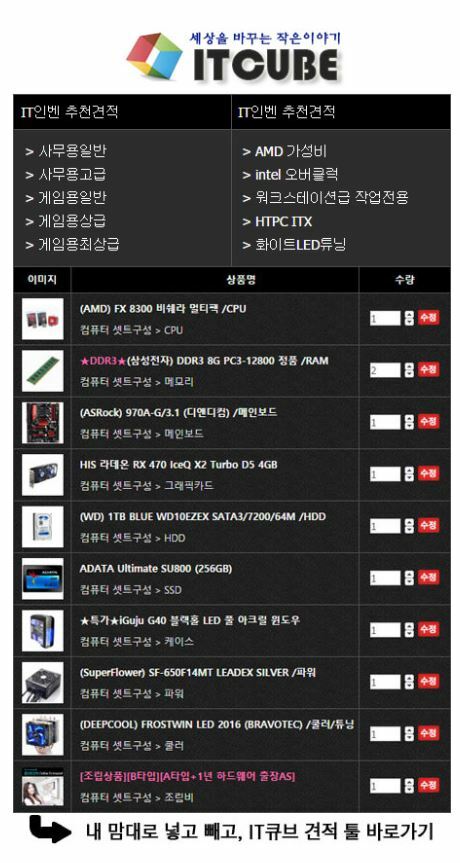|
2017-01-13 10:44
мЎ°нҡҢ: 367
추мІң: 0
мқҙлҹ° мјҖмқҙмҠӨ ліём Ғ мһҲлӢҲ? REX COOL R-11 SMILE USB3.0 мӮ¬мҡ©кё°В 1. REX COOL R-11 SMILE USB3.0 мҶҢк°ң В В В В В В В В В мқҙлІҲм—җ мӮҙнҺҙліј м ңн’ҲмқҖ м—¬м§Җк»Ҹ ліём Ғм—ҶлҠ” лҸ…нҠ№н•ҳкі к·Җм—¬мҡҙ л””мһҗмқёмқҳ REX COOL R-11 SMILE USB3.0 мјҖмқҙмҠӨм—җ лҢҖн•ҙ мӮҙнҺҙліҙкІ мҠөлӢҲлӢӨ. мӣғлҠ” лӘЁмҠөмқҙ мқёмғҒм Ғмқё нҷ”мқҙнҠё мң кҙ‘ M-ATXк·ңкІ©мқҳ ліҙл“ңмҷҖ нҢҢмӣҢлҘј м§Җмӣҗн•ҳлҠ” лҜёлӢҲнғҖмӣҢкёү мјҖмқҙмҠӨмһ…лӢҲлӢӨ. В В В м ңн’Ҳмқҳ м „мІҙм Ғмқё нҠ№м§•мһ…лӢҲлӢӨ. лӢӨлҘёкұҙ лӘЁлҘҙкІ м§Җл§Ң л””мһҗмқён•ҳлӮҳл§ҢнҒјмқҖ м •л§җ лҸ…нҠ№н•ҳкі к·Җм—¬мҡҙ м ңн’Ҳмһ…лӢҲлӢӨ. к·ёлҰ¬кі мҶҗмһЎмқҙк№Ңм§Җ лӢ¬л ӨмһҲм–ҙм„ң мқҙлҸҷм„ұлҸ„ мўӢмқҖ м ңн’Ҳмһ…лӢҲлӢӨ. В В В м ңн’Ҳмқҳ мһ¬мӣҗмһ…лӢҲлӢӨ. л©”мқёліҙл“ң к·ңкІ©мқҙ m-ATXмқҙм§Җл§Ң лӘЁл“ ліҙл“ңк°Җ лӢӨ нҳёнҷҳмқҙ лҗҳм§ҖлҠ” м•ҠмҠөлӢҲлӢӨ. лӮҳмӨ‘м—җ л”°лЎң мӮҙнҺҙліҙкІ м§Җл§Ң м ҒнҳҖмһҲлҠ”лҢҖлЎң к°ҖлЎң200mm м„ёлЎң 230mm нҒ¬кё°к№Ңм§Җл§Ң нҳёнҷҳмқҙ лҗ©лӢҲлӢӨ. м§ҖкёҲл¶Җн„° ліёкІ©м ҒмңјлЎң REX COOL R-11 SMILE USB3.0 лҢҖн•ҙм„ң мӮҙнҺҙліҙлҸ„лЎқ н•ҳкІ мҠөлӢҲлӢӨ. В В В В 2. нҢЁнӮӨм§Җ кө¬м„ұ В В В В В В В В В л°•мҠӨ лӘЁмҠөмһ…лӢҲлӢӨ. лӢӨлҘё мјҖмқҙмҠӨмҷҖлҠ” лӢ¬лҰ¬ м •мӮ¬к°Ғнҳ• нҳ•нғңлЎң м ңлІ• нҒ° мӮ¬мқҙмҰҲмһ…лӢҲлӢӨ. В В В л°•мҠӨлҘј м—ҙл©ҙ мҶҗмһЎмқҙк°Җ лӢ¬л ӨмһҲмҠөлӢҲлӢӨ. мқҙлҸҷнҺёмқҳм„ұмқ„ м ңкіөн•ҳл„Өмҡ”. В В В лӮҙл¶Җ мҠӨнӢ°лЎңнҸјлҸ„ м •л§җ кұ°лҢҖн•©лӢҲлӢӨ. мҷ„충м—җ мӢ кІҪмқ„ м“ҙ нҸ¬мһҘнҳ•нғңл„Өмҡ”. В В В мјҖмқҙмҠӨ л¶ҖмҶҚн’Ҳл“Өмһ…лӢҲлӢӨ. В В В л үмҠӨмҝЁ лёҢлһңл“ңк°Җ мқёмҮ„лҗҳм–ҙмһҲкі мјҖмқҙмҠӨк°Җ м–јкөҙнҳ•нғңлқј к·ҖмӘҪм—җ н•ҙлӢ№н•ҳлҠ” м»ӨлІ„мһ…лӢҲлӢӨ. нҢҢмӣҢLEDл“ұкіј кі м •лӮҳмӮ¬к°Җ мһҲлҠ” л¶Җ분мқ„ к°Җл ӨмЈјлҠ” м—ӯнҷңмқҙкі л¶ҲнҲ¬лӘ…н• кІғ к°ҷм§Җл§Ң LEDк°Җ нҲ¬кіјк°Җ лҗҳлҠ” мһ¬м§ҲлЎң лҗҳм–ҙ мһҲкі н”„лқјмҠӨнӢұмһ…лӢҲлӢӨ. В В В ліҙл“ңмҠӨн”јм»Ө, к°Ғмў…лӮҳмӮ¬ к·ёлҰ¬кі мјҖмқҙлё”нғҖмқҙмһ…лӢҲлӢӨ. В В В г„ұмһҗнҳ• м „мӣҗмјҖмқҙлё”мқ„ м ңкіөн•©лӢҲлӢӨ. мјҖмқҙмҠӨ л’·л©ҙм»ӨлІ„лҘј мһҘм°©н•ҳлҠ” нҳ•нғңлЎң лҗҳм–ҙмһҲлҠ”м§Җлқј мқјмһҗнҳ• мјҖмқҙлё”мқ„ м—°кІ°н–Ҳмқ„ кІҪмҡ° м»ӨлІ„к°Җ лӢ«нһҲм§Җ м•Ҡм•„м„ң м ңкіөмқ„ н•ҙ мӨҚлӢҲлӢӨ. В В В В 3. м ңн’Ҳ мҷёнҳ• В В В мјҖмқҙмҠӨ м „мІҙм Ғмқё лӘЁмҠөлӢҲлӢӨ. мӣғлҠ” лӘЁмҠөмқҙ к·Җм—ҪмҠөлӢҲлӢӨ. мӣҗнҶөнҳ• мһ‘мқҖ мјҖмқҙмҠӨл“ӨмқҖ мқҙлҜё м¶ңмӢңк°Җ лҗҳм—Ҳм§Җл§Ң мқҙлҹ° л””мһҗмқёмқҖ мІҳмқҢмқјкІғ к°ҷмҠөлӢҲлӢӨ. В В В мјҖмқҙмҠӨ мғҒлӢЁ мӣғлҠ” лӘЁмҠөмқҙ мһҲлҠ” л¶Җ분мһ…лӢҲлӢӨ. мӢ кё°н•ңкІҢ лҲҲкіј лҲҲмқ„ м—°кІ°н•ңкұ° к°ҷмқҖлҚ° мӣғлҠ”кІғмІҳлҹј ліҙмқҙл„Өмҡ” г…Һг…Һ В В В В н•ҳлӢЁл¶Җ분мһ…лӢҲлӢӨ. мҠӨл§ҲмқјмқҙлқјлҠ” л„Өмқҙл°Қмқҙ мқёмҮ„лҗҳм–ҙ мһҲмҠөлӢҲлӢӨ. USB2.0 кіј USB 3.0В нҸ¬нҠёлҘј н•ңк°ңм”© м§Җмӣҗн•©лӢҲлӢӨ. мқҙм–ҙнҸ°мһӯкіј л§ҲмқҙнҒ¬мһӯлҸ„ м „л©ҙм—җ мһҲмҠөлӢҲлӢӨ. В В В к·Җм—җ н•ҙлӢ№н•ҳлҠ” л¶Җ분мһ…лӢҲлӢӨ. лӮҳмӮ¬2к°ңлЎң кі м •лҗҳм–ҙмһҲкі мӨ‘м•ҷм—җлҠ” LED мһ‘мқҖ м „кө¬к°Җ мһҘм°©лҗҳм–ҙ мһҲмҠөлӢҲлӢӨ. POWER LEDлқј м „мӣҗмқҙ л“Өм–ҙк°Җл©ҙ н•ӯмғҒ мјңм ёмһҲкІҢ лҗ©лӢҲлӢӨ. В В В л°ҳлҢҖнҺё лӘЁмҠөлҸ„ лҸҷмқјн•©лӢҲлӢӨ. В В В м»ӨлІ„лҘј лӢ«мқҖ лӘЁмҠөлӢҲлӢӨ. ліҙкё°мӢ«мқҖ лӮҳмӮ¬мҷҖ LED м „кө¬к°Җ лӢӨ к°Җл Өм ём„ң к№”лҒ”н•ҙмЎҢл„Өмҡ”. В В В нӣ„л©ҙ лӘЁмҠөлӢҲлӢӨ. В В В ліҙл“ң л°ұнҢЁл„җ мһҘм°©л¶Җ분мһ…лӢҲлӢӨ. В В В л°”лӢҘмһ…лӢҲлӢӨ. 5к°ңмқҳ кі л¬ҙл°ӣм№ЁлҢҖк°Җ мһҘм°©лҗҳм–ҙ мһҲм–ҙм„ң лҜёлҒҢлҰјмқ„ л§үм•„мӨҚлӢҲлӢӨ. В В В мғҒлӢЁл¶Җ분мһ…лӢҲлӢӨ. мӨ‘м•ҷм—җ м „мӣҗмҠӨмң„м№ҳмҷҖ HDD LED м „кө¬к°Җ мһҘм°©лҗҳм–ҙ мһҲмҠөлӢҲлӢӨ. В В В к·Җм—җ н•ҙлӢ№н•ҳлҠ” л¶Җ분 нҷ•лҢҖн•ң лӘЁмҠөмһ…лӢҲлӢӨ. лӮҳмӮ¬ 2к°ңмҷҖ LED м „кө¬к°Җ мһҳ ліҙмқҙл„Өмҡ”. В В В м—°кІ°лҗҳлҠ” л¶Җмң„м—җлҠ” кІҖмқҖмғүмңјлЎң нҸ¬мқёнҠёлҘј мӨҳм„ң нқ‘л°ұмқҳ мЎ°нҷ”лқјкі н•ҙм•јн• к№Ңмҡ”? к№”лҒ”н•ҳкІҢ ліҙмһ…лӢҲлӢӨ. В В В мғҒлӢЁ нғҖкіөл§қ л¶Җ분мһ…лӢҲлӢӨ. м—¬кё°м—җ 15LED лё”лЈЁнҢ¬мқҙ мһҘм°©лҗҳм–ҙ мһҲмҠөлӢҲлӢӨ. мӨ‘м•ҷм—җ м•„лһҳлЎң нҠҖм–ҙлӮҳмҳЁ л¶Җ분мқҙ м „мӣҗлІ„нҠјкіј HDD LED м „кө¬к°ҖмһҲлҠ” л¶Җ분мһ…лӢҲлӢӨ. В В В м „мӣҗлІ„нҠјкіј HDD LED м „кө¬к°Җ л“Өм–ҙмһҲлҠ” л¶Җ분 нҷ•лҢҖн•ң лӘЁмҠөмһ…лӢҲлӢӨ. HDDк°Җ мқҪм–ҙм§Җл©ҙ нҢҢлһҖмғү LEDк°Җ л°ҳм§қкұ°лҰ¬л©ҙм„ң м җл©ён•ҳкІҢ лҗ©лӢҲлӢӨ. В В В к·Җл§Ҳк°ңлҘј 분лҰ¬н•ҙлҙӨмҠөлӢҲлӢӨ. лҢҖлЁёлҰ¬к°Җ лҗҳм—Ҳкө°мҡ” г…Һг…Һг…Һ В В В к·Җл§Ҳк°ң н•ңмӘҪ л¶Җ분м—җ м „мӣҗмҠӨмң„м№ҳмҷҖ HDD LED мјҖмқҙлё”мқҙ л¶ҷм–ҙ мһҲмҠөлӢҲлӢӨ. В В В нҷ•лҢҖн•ң лӘЁмҠөмһ…лӢҲлӢӨ. В В В мғҒлӢЁ нғҖкіөл§қл¶Җ분 мҙҳмҙҳн•ҳкІҢ кө¬л©Қмқҙ лҡ«л ӨмһҲмҠөлӢҲлӢӨ. В В В нӣ„л©ҙ м»ӨлІ„лҘј 분лҰ¬н•ң лӘЁмҠөмһ…лӢҲлӢӨ. В В В кө¬л©Қмқҙ лҡ«л ӨмһҲкі 4к°ңмқҳ мһҗм„қмңјлЎң кі м •н•ҳлҠ” л°©мӢқмқҙлқј м°©нғҲмқҙ м•„мЈј мүҪмҠөлӢҲлӢӨ. В В В мһҗм„қмқҙ мһҘм°©лҗҳм–ҙ мһҲлҠ” л¶Җ분 В В В м»ӨлІ„лҘј м ңкұ°н•ң лӘЁмҠөмһ…лӢҲлӢӨ. В В В л©”мқёліҙл“ң л°ұнҢЁл„җ мһҘм°©л¶Җ분 В В В нҢҢмӣҢмһҘм°© лІ мқҙмһ…лӢҲлӢӨ. m-ATX к·ңкІ© нҢҢмӣҢлҘј м§Җмӣҗн•©лӢҲлӢӨ. В В В В 4. м ңн’Ҳ лӮҙл¶Җ В В В м •нҷ•нһҲ л°ҳмңјлЎң 분лҰ¬к°Җ лҗ©лӢҲлӢӨ.      분лҰ¬лҗң мғҒлӢЁл¶Җ분мһ…лӢҲлӢӨ. 15Blue LEDнҢ¬ н•ң к°ңк°Җ кё°ліёмһҘм°©лҗҳм–ҙ мһҲмҠөлӢҲлӢӨ. В В В LEDнҢ¬мқҖ 4н•Җ IDEм „мӣҗмқ„ мӮ¬мҡ©н•©лӢҲлӢӨ.    분лҰ¬лҗң н•ҳлӢЁл¶Җ분мһ…лӢҲлӢӨ. В В В ліҙл“ңмһҘм°© к°Җмқҙл“ңлқјкі н•ҙм•„н•ҳлӮҳмҡ”? 4к°ңмқҳ лӮҳмӮ¬лЎң н•ҳлӢЁл¶Җ분м—җ кі м •лҗҳм–ҙ мһҲмҠөлӢҲлӢӨ. В В ліҙл“ңмһҘм°© к°Җмқҙл“ңлҘј 분лҰ¬н•ң лӘЁмҠөмһ…лӢҲлӢӨ. В В В л’·л¶Җ분м—җ SSD 1к°ңлҘј мһҘм°©н• мҲҳ мһҲлҠ” лІ мқҙк°Җ мһҲмҠөлӢҲлӢӨ. В В В SSDлҘј мһҘм°©н•ң лӘЁмҠөмһ…лӢҲлӢӨ. ліҙм—¬м§ҖлҠ” л°©н–ҘмңјлЎңл§Ң мһҘм°©мқҙ к°ҖлҠҘн•©лӢҲлӢӨ. л°ҳлҢҖнҺёмңјлЎңлҠ” ліҙл“ңмһҘм°© лӮҳмӮ¬м—җ кұёл Өм„ң мһҘм°©н• мҲҳк°Җ м—ҶмҠөлӢҲлӢӨ. В В В нҢҢмӣҢмһҘм°©лІ мқҙмҷҖ м „л©ҙнҸ¬нҠё мјҖмқҙлё”л“Өмқҙ мң„м№ҳн•ҙ мһҲмҠөлӢҲлӢӨ. В В В м—¬кё°лҸ„ 2.5мқём№ҳ SSDлӮҳ HDDлҘј мһҘм°©н• мҲҳ мһҲлҠ” лІ мқҙлҘј м ңкіөн•©лӢҲлӢӨ. В В В SSDлҘј мһҘм°©н•ң лӘЁмҠөмһ…лӢҲлӢӨ. 3.5мқём№ҳ лІ мқҙлҠ” м ңкіөмқ„ н•ҳм§Җ м•Ҡкё°л•Ңл¬ём—җ л…ёнҠёл¶Ғмҡ© HDDлҘј мһҘм°©н•ҳкұ°лӮҳ SSDлҘј мһҘм°©н•ҙм•ј н•©лӢҲлӢӨ. В В В В 5. мЎ°лҰҪ В В В В В мЎ°лҰҪмқ„ н•ҳкё°м „м—җ ліҙл“ңмһҘм°©к°ҖлҠҘн•ң нҒ¬кё°л¶Җн„° нҷ•мқёмқ„ н•ҙм•ј н•©лӢҲлӢӨ. л¬ҙн„ұлҢҖкі мјҖмқҙмҠӨлҘј кө¬л§Өн–ҲлӢӨк°ҖлҠ” л©ҳ붕мқҙ мҳ¬ мҲҳлҸ„ мһҲмҠөлӢҲлӢӨ. ITXліҙл“ңлҠ” лӘЁл‘җ мһҘм°©к°ҖлҠҘн•©лӢҲлӢӨ. M-ATXліҙл“ңлҠ” к°ҖлЎң 200mm м„ёлЎң 230mmк№Ңм§Җл§Ң нҳёнҷҳмқҙ лҗ©лӢҲлӢӨ. В В В л ҳмҠ¬лЎҜмқҙ 4к°ңмқё m-ATXліҙл“ңлҠ” нҳёнҷҳмқҙ лҗҳм§Җ м•ҠмҠөлӢҲлӢӨ. В В В мқҙ ліҙл“ңлҠ” м„ёлЎңкёёмқҙк°Җ 230mmмқ„ л„ҳм–ҙм„ң мһҘм°©мқ„ н• мҲҳк°Җ м—ҶмҠөлӢҲлӢӨ. В В В мқҙлҹ° лҜёлӢҲліҙл“ңл§Ң мһҘм°©мқҙ к°ҖлҠҘн•©лӢҲлӢӨ. ліҙл“ң нҳёнҷҳл¶Җ분мқҙ м•„мү¬мҡҙ л¶Җ분мһ…лӢҲлӢӨ. В В В ліҙл“ңмһҘм°© к°Җмқҙл“ңм—җ лҜёлҰ¬ ліҙл“ңлҘј мІҙкІ°н•ҳкі н•ҳлӢЁл¶Җ분м—җ кі м •мқ„ н•©лӢҲлӢӨ. мқҳлҜёлҠ” м—Ҷм§Җл§Ң мјҖмқҙлё”мқҖ м•„лһҳмӘҪ нҢҢмӣҢлІ мқҙм—җ лӢӨ мҲЁкІЁм ём„ң к№”лҒ”н•ҳкІҢ м„ м •лҰ¬к°Җ лҗ©лӢҲлӢӨ. мҡ°мёЎ CPUліҙмЎ°м „мӣҗм—җ 4н•Җ IDEм „мӣҗм„ мқ„ лҜёлҰ¬ л№јлҶ“лҠ”кІҢ мўӢмҠөлӢҲлӢӨ. мғҒлӢЁнҢ¬кіј м—°кІ°мқ„ н•ҙм•јн•ҳлӢҲк№Ңмҡ”. В В В мјҖмқҙмҠӨлҘј лӢ«кё°м „м—җ м „мӣҗмқ„ л„Јм–ҙм„ң лҸҷмһ‘нҷ•мқёмқ„ н•ҙ лҙ…лӢҲлӢӨ. 15Blue LEDнҢ¬мқҙ м„ лӘ…н•ҳкІҢ мһҳ лҸҢм•„к°ҖлҠ”кө°мҡ”. мЎ°кёҲмһҲлӢӨ лӢӨмӢң мӮҙнҺҙліҙкІ м§Җл§Ң кҙ‘лҹүмқҙ мғҒлӢ№нһҲ мўӢмҠөлӢҲлӢӨ. В В В В В мјҖмқҙмҠӨ мғҒлӢЁл¶Җ분과 мІҙкІ°н•ҳкі м „мӣҗмқ„ л„Јм–ҙлҙӨмҠөлӢҲлӢӨ. LEDнҢ¬мқҙ мғҒлӢ№нһҲ л°қмқҖкІҢ ліҙмқҙмӢңмЈ ? В В В нҷ•лҢҖн•ҳл©ҙ мқҙлҹ° лӘЁмҠөмһ…лӢҲлӢӨ. В В В POWER LEDк°Җ мўҢмҡ° к·Җл§Ҳк°ңмӘҪм—җ л‘җк°ңк°Җ л“Өм–ҙк°ҖмһҲм–ҙм„ң м „мӣҗмқ„ л„Јмңјл©ҙ н•ӯмғҒ мјңм ёмһҲмҠөлӢҲлӢӨ. нҲ¬кіјк°Җ лҗҳл©ҙм„ң л үмҠӨмҝЁмқҙлқјлҠ” м ңмЎ°мӮ¬ л„Өмқҙл°Қмқҙ мқҖмқҖн•ҳкІҢ ліҙмқҙл„Өмҡ”. В В В л°ҳлҢҖнҺёлҸ„ лҸҷмқјн•ҳкІҢ LEDк°Җ л“Өм–ҙмҳөлӢҲлӢӨ. В В В нӣ„л©ҙлӘЁмҠө лӮҙл¶Җк°Җ м „л¶Җ нҢҢлһҖмғүмңјлЎң ліҙмқјл§ҢнҒј 충분н•ң кҙ‘лҹүмқ„ м ңкіөн•ҙмЈјл„Өмҡ”. В В В л°ұнҢЁл„җ нҷ•лҢҖн•ң лӘЁмҠөлӢҲлӢӨ. В В В В В лӘЁлӢҲн„°мҷҖ н•Ёк»ҳ ..... ліҙмқҙлҠ” лӘЁлӢҲн„°лҠ” 23мқём№ҳ нҒ¬кё°мқҳ м ңн’Ҳмһ…лӢҲлӢӨ. мјҖмқҙмҠӨ нҒ¬кё°к°Җ мғҒмғҒмқҙ лҗҳмӢңлӮҳмҡ”? мғқк°Ғл§ҢнҒј мһ‘м§ҖлҠ” м•ҠмҠөлӢҲлӢӨл§Ң к·ёл ҮлӢӨкі л§Һмқҙ нҒ¬м§ҖлҸ„ м•ҠмқҖ м ҒлӢ№н•ң мҲҳмӨҖмқҳ нҒ¬кё°лқјкі ліҙмӢңл©ҙ лҗҳкІ л„Өмҡ”. В В В В В лқјмқҙнҠёлҘј м°ЁлӢЁн•ҙлҙӨмҠөлӢҲлӢӨ. мјҖмқҙмҠӨ лӮҙл¶Җк°Җ нҢҢлһҖмғүмңјлЎң мқҖмқҖн•ҳкІҢ к°җмӢёкі мһҲмҠөлӢҲлӢӨ. В В В В В к·Җм—¬мҡ°л©ҙм„ңлҸ„ лЁјк°Җ мӢ 비лЎңмҡҙ 분мң„кё°лһ„к№Ң ... В В В В В В В В В В мғҒлӢЁ мҶҗмһЎмқҙлЎң мқҙлҸҷм„ұлҸ„ мўӢкі мқён…ҢлҰ¬м–ҙлҸ„ нқ мһЎмқ„лҚ° м—ҶлҠ” мҲҳмӨҖмқҙм§Җ мӢ¶мҠөлӢҲлӢӨ. к·ёлһҳн”Ҫм№ҙл“ңлҘј LPнҳ•л§Ң м§Җмӣҗмқ„ н•ҳлҠ”лҚ° мјҖмқҙмҠӨ нҒ¬кё°лҘј кі л Өн•ҳл©ҙ м–ҙм©”мҲҳ м—ҶлҠ” м„ нғқмқҙм§Җ мӢ¶кө¬мҡ”. 2мҠ¬лЎҜмқ„ м°Ём§Җн•ҳлҠ” к·ёлһҳн”Ҫм№ҙл“ңмқҳ кІҪмҡ°лҠ” нӣ„л©ҙ м»ӨлІ„лҘј мӮ¬мҡ©н• мҲҳк°Җ м—ҶмҠөлӢҲлӢӨ. В лӢЁ мҡ”мҰҳ г„ұмһҗнҳ•нғңмқҳ лӘЁлӢҲн„°м—°кІ°н• мҲҳ мһҲлҠ” DPлӮҳ HDMIмјҖмқҙлё”л“Өмқҙ м¶ңмӢңк°Җ лҗҳлҠ”кІғ к°ҷлҚҳлҚ° мқҙлҹ°кұё нҷңмҡ©н•ҳл©ҙ м—°кІ°мқ„ н•ҙм„ң м»ӨлІ„лҘј лӢ«мқ„ мҲҳлҸ„ мһҲмқ„кІғ к°ҷмҠөлӢҲлӢӨ. В В В В 6. л§Ҳм№ҳл©°... В В В В В В В В В м§ҖкёҲк№Ңм§Җ REX COOL R-11 SMILE USB3.0 мјҖмқҙмҠӨм—җ лҢҖн•ҙ мӮҙнҺҙлҙӨмҠөлӢҲлӢӨ. В к°ҖмһҘ лҲҲм—җ л“Өм–ҙмҳӨлҠ” нҠ№м§•мқҖ н•ңлІҲлҸ„ ліём Ғм—ҶлҠ” лҸ…нҠ№н•ң л””мһҗмқём—җ мһҲмҠөлӢҲлӢӨ. мӣғлҠ” лӘЁмҠөмқҙ мқёмғҒм Ғмқё мјҖмқҙмҠӨлқјкі лҙҗм•јкІ мЈ . В мқҙлҹ° мјҖмқҙмҠӨ л””мһҗмқёмқҙ мІҳмқҢмқҙлӢӨліҙлӢҲ мЎ°кёҲ м•„мү¬мҡҙ л¶Җ분лҸ„ мһҲм—ҲмҠөлӢҲлӢӨ. к°ҖмһҘ нҒ¬кІҢ лӢӨк°ҖмҳӨлҠ”кІҢ ліҙл“ң нҳёнҷҳм„ұмқҙмЈ . н’ҖмӮ¬мқҙмҰҲ лҜёлӢҲліҙл“ңлӮҳ м„ёлЎңкёёмқҙк°Җ мЎ°кёҲмқҙлқјлҸ„ кёёл©ҙ мЎ°лҰҪмқ„ н• мҲҳк°Җ м—ҶмҠөлӢҲлӢӨ. мқҙл¶Җ분лҸ„ мјҖмқҙмҠӨ нҒ¬кё°л•Ңл¬ём—җ м–ҙм©”мҲҳ м—ҶлҠ” л¶Җ분мқёкІғ к°ҷкёҙн•ҳм§Җл§Ң м•„мү¬мҡҙкұҙ м–ҙм©”мҲҳк°Җ м—Ҷл„Өмҡ”. В н•ҳм§Җл§Ң мқҙ лӘЁл“ кұҙ мӣғлҠ” лӘЁмҠө мҠӨл§ҲмқјлЎң лӢӨ м»ӨлІ„к°Җ лҗ©лӢҲлӢӨ. м–ҙл””м—җлҸ„ м–ҙмҡёлҰ¬лҠ” мқён…ҢлҰ¬м–ҙлҠ” лҚӨмқҙкі мҶҗмһЎмқҙк°Җ лӢ¬л ӨмһҲм–ҙм„ң мқҙлҸҷн•ҳлҠ”лҚ°лҸ„ нҺёлҰ¬н•©лӢҲлӢӨ. В нҳ„мһ¬ лӢӨлӮҳмҷҖкё°мӨҖ(2016-09-09) мөңм Җк°Җ 49,000мӣҗм—җ нҢҗл§Өлҗҳкі мһҲкі мҙҲл“ұмғқ мһҗл…ҖлҘј мң„н•ң м»ҙмқҙлӮҳ мқҙлҸҷмқ„ мһҗмЈјн•ҙм•јн•ҳлҠ” м»ҙмқҙ н•„мҡ”н•ҳлӢӨкұ°лӮҳ мқён…ҢлҰ¬м–ҙм—җ мӢ кІҪмқ„ м“ҙлӢӨл©ҙ м„ нғқмқ„ н•ҳм…”лҸ„ нӣ„нҡҢн•ҳм§ҖлҠ” м•Ҡмқ„ м ңн’Ҳмқҙлқјкі мғқк°Ғлҗ©лӢҲлӢӨ. В м Җнқ¬ м–ҙлЁёлӢҲк°Җ 70мқҙ лӢӨлҗҳк°ҖмӢңкі м»ҙн“Ён„°м—җ лҢҖн•ҙм„ңлҠ” кҙҖмӢ¬лҸ„ м—ҶмңјмӢ лҚ° В мқҙ мјҖмқҙмҠӨлҘј ліҙкі лҶҖлқјм…Ёмқ„ м •лҸ„лӢҲ к·ё л””мһҗмқёмқҖ м •л§җ м„јм„ёмқҙм…ҳн•ңкұ°мЈ . В мқҙмғҒ REX COOL R-11 SMILE USB3.0 мӮ¬мҡ©кё°лҘј л§Ҳм№ҳкІ мҠөлӢҲлӢӨ.
EXP
6,603
(0%)
/ 7,401
|
|
|


















































































 ITнҒҗлёҢ
ITнҒҗлёҢ